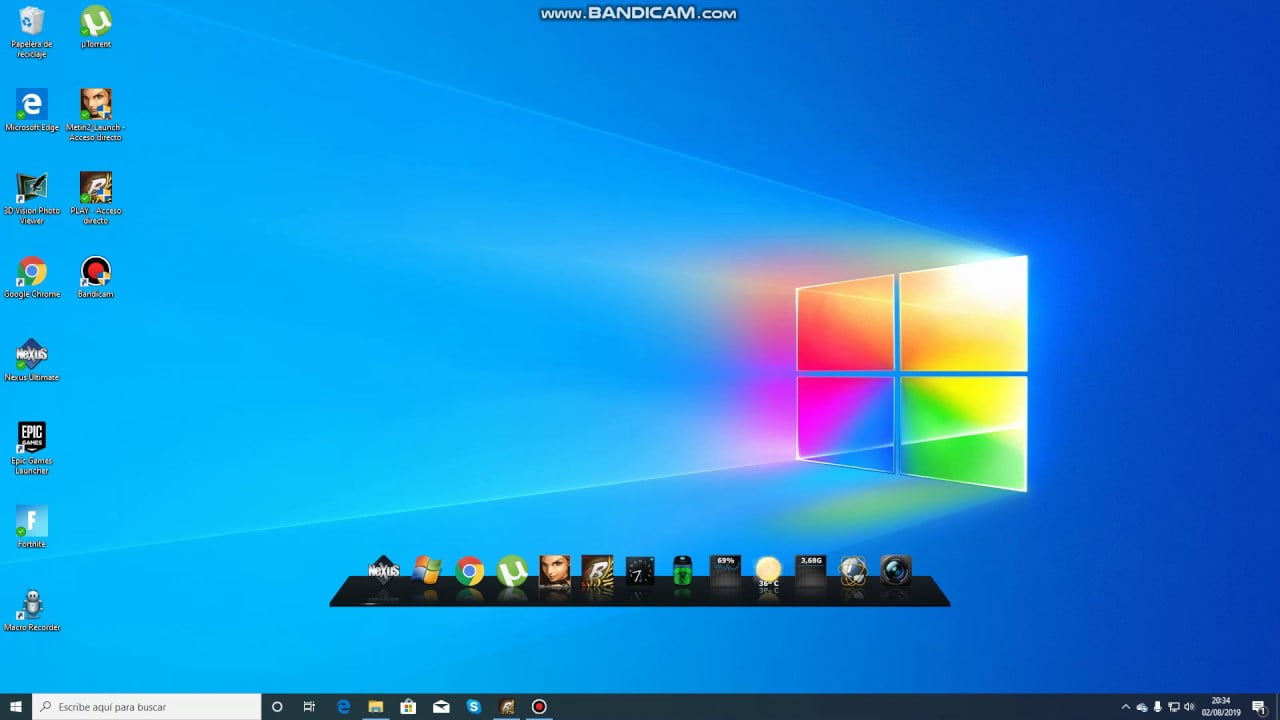
En la administración de sistemas y dispositivos, es común otorgar permisos de administrador a ciertos usuarios para que tengan acceso a funciones y configuraciones avanzadas. Sin embargo, en algunos casos es necesario quitar estos permisos por motivos de seguridad o para limitar el acceso a ciertas áreas sensibles del sistema. En este artículo se explicará cómo quitar todos los permisos de administrador de una cuenta en diferentes plataformas y sistemas operativos.
¿Cómo quitar los permisos de administrador?
Si eres el administrador de un sistema, puede ser una buena práctica quitar tus permisos de administrador una vez que hayas terminado de realizar las tareas que necesitabas hacer. Esto ayuda a reducir el riesgo de que alguien malintencionado acceda a tu cuenta y realice cambios indeseados.
Para quitar tus permisos de administrador en un sistema Windows, sigue estos pasos:
- Abre el menú de inicio y selecciona «Panel de control».
- Haz clic en «Cuentas de usuario y protección infantil» y luego en «Cuentas de usuario».
- Selecciona tu cuenta de usuario y haz clic en «Cambiar el tipo de cuenta».
- Selecciona «Estándar» y haz clic en «Cambiar el tipo de cuenta» nuevamente.
- Ingresa tu contraseña de administrador si se te solicita y haz clic en «Aceptar».
Una vez que hayas completado estos pasos, tus permisos de administrador se habrán quitado y tendrás una cuenta de usuario estándar. Esto significa que no podrás realizar cambios importantes en el sistema sin ingresar la contraseña de administrador.
Es importante tener en cuenta que algunos programas pueden requerir permisos de administrador para funcionar correctamente. Si encuentras que necesitas volver a habilitar tus permisos de administrador para realizar una tarea específica, simplemente sigue los mismos pasos y selecciona «Administrador» en lugar de «Estándar» en el paso 4.
¿Cómo desactivar los permisos de administrador en Windows 10?
Si necesitas quitar todos los permisos de administrador en Windows 10, sigue estos sencillos pasos:
Paso 1: Haz clic en el botón de inicio y selecciona «Configuración».
Paso 2: En el menú de configuración, selecciona «Cuentas».
Paso 3: Selecciona «Familia y otros usuarios».
Paso 4: Busca la cuenta de administrador que deseas cambiar y haz clic en ella.
Paso 5: Selecciona «Cambiar tipo de cuenta».
Paso 6: En la siguiente pantalla, selecciona «Cuenta estándar».
Paso 7: Haz clic en «OK» para guardar los cambios.
Una vez que hayas seguido estos pasos, la cuenta de administrador ya no tendrá permisos de administrador. Ten en cuenta que necesitarás tener una cuenta de administrador activa en tu sistema para realizar estos cambios.
¿Cómo quitar el administrador de una aplicación?
Cuando instalamos una aplicación en nuestro dispositivo, a menudo nos pide conceder permisos de administrador. Estos permisos permiten a la aplicación realizar ciertas acciones en nuestro dispositivo, como acceder a ciertos archivos o configuraciones.
Sin embargo, a veces podemos querer quitar estos permisos de administrador, ya sea porque ya no necesitamos la aplicación o porque no confiamos en ella. A continuación, te explicamos cómo hacerlo:
Paso 1: Accede a los ajustes de tu dispositivo
Lo primero que debes hacer es acceder a los ajustes de tu dispositivo. Puedes hacerlo deslizando hacia abajo la barra de notificaciones y seleccionando el icono de ajustes, o buscando la aplicación de ajustes en tu lista de aplicaciones.
Paso 2: Busca la sección de aplicaciones
Dentro de los ajustes de tu dispositivo, busca la sección de aplicaciones. Esta sección puede tener diferentes nombres dependiendo del dispositivo y la versión de Android que utilices.
Paso 3: Selecciona la aplicación de la que quieres quitar los permisos de administrador
Una vez que hayas encontrado la sección de aplicaciones, busca la aplicación de la que quieres quitar los permisos de administrador. Puede que tengas que desplazarte hacia abajo para encontrarla.
Paso 4: Quita los permisos de administrador
Una vez que hayas seleccionado la aplicación, busca la sección de permisos. Aquí encontrarás una lista de todos los permisos que la aplicación ha solicitado. Si la aplicación tiene permisos de administrador, deberías verlos aquí.
Para quitar los permisos de administrador, simplemente desactiva la opción correspondiente. Dependiendo de la versión de Android que utilices, es posible que tengas que confirmar tu selección.
¿Cómo acceder a permisos de administrador?
Antes de hablar sobre cómo quitar todos los permisos de administrador, es importante saber cómo acceder a estos permisos. En sistemas operativos como Windows, los permisos de administrador permiten realizar cambios importantes en el sistema y en los archivos.
Para acceder a los permisos de administrador en Windows, necesitas tener una cuenta de usuario que tenga ese nivel de acceso. En la mayoría de los casos, la cuenta de usuario que se crea al instalar el sistema operativo tiene permisos de administrador.
Para acceder a los permisos de administrador en Windows, sigue estos pasos:
1. Haz clic en el botón de Inicio y selecciona la opción «Panel de control».
2. Busca la opción «Cuentas de usuario» y haz clic en ella.
3. Selecciona la cuenta de usuario que deseas modificar y haz clic en «Cambiar el tipo de cuenta».
4. Selecciona la opción «Administrador» y haz clic en «Cambiar el tipo de cuenta» de nuevo.
Una vez que hayas realizado estos pasos, la cuenta de usuario tendrá permisos de administrador y podrás realizar cambios importantes en el sistema y en los archivos.
Recuerda que tener permisos de administrador puede ser peligroso si no sabes lo que estás haciendo. Asegúrate de saber lo que estás haciendo antes de realizar cambios importantes en el sistema o en los archivos.
